El vídeo se ha convertido en uno de los recursos más utilizados por el profesorado de cualquier nivel educativo y, con ello, YouTube se ha hecho presente en nuestras clases y plataformas online.
Por este motivo, es importante conocer algún truco que nos ayude a mejorar el modo en el que usamos estos vídeos en nuestros cursos, en concreto en este post abordaremos cómo insertar un vídeo de YouTube ALUD (Moodle de la Universidad de Deusto). Seguro que muchos de vosotros y vosotras ya lo hacéis habitualmente, pero quizá no conozcáis alguna de estas opciones.
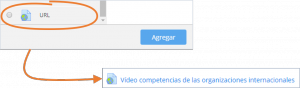 En primer lugar, ¿qué ocurre cuando insertáis un vídeo como URL? Si os limitais a pegar la dirección de la página web de YouTube del vídeo, vuestros estudiantes accederán a una página similar a la siguiente, en la que aparecen también en la parte de la derecha vídeos relacionados y en la parte inferior comentarios.
En primer lugar, ¿qué ocurre cuando insertáis un vídeo como URL? Si os limitais a pegar la dirección de la página web de YouTube del vídeo, vuestros estudiantes accederán a una página similar a la siguiente, en la que aparecen también en la parte de la derecha vídeos relacionados y en la parte inferior comentarios.
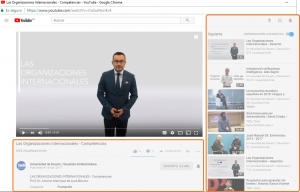
Sin embargo, en la mayor parte de las ocasiones preferiríamos que el vídeo se mostrase a pantalla completa ¿verdad? Lograr eso es tan sencillo como hacer un pequeño cambio en la dirección URL que insertamos en Moodle/ALUD. En lugar de pegar directamente una URL de YouTube similar a esta https://www.youtube.com/watch?v=Oa3xsNon4v4, debemos sustituir “watch?v=” por “embed/”.
Además, en apariencia debemos escoger “Nueva ventana” o “En ventana emergente” para lograr que el vídeo se abra en una nueva pestaña o en una ventana independiente respectivamente.
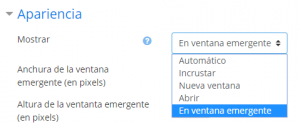
De este modo, nuestros estudiantes verán directamente el vídeo a pantalla completa al hacer clic sobre el enlace en nuestra plataforma Moodle/ALUD.
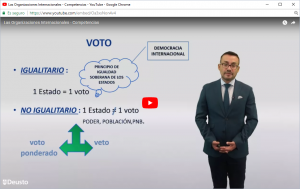
Puedes encontrar más información sobre este truco, junto con algunas otras opciones en este documento.
Y si lo que quieres es insertar el vídeo en tamaño reducido en la parte central de tu curso, puedes consultar este otro documento. El resultado será similar al siguiente.
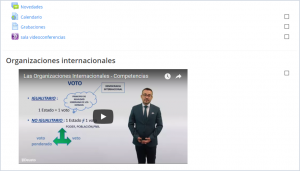
¿Tienes trucos similares para compartir? Puedes publicarlos en este blog, consulta la sección ¡Comparte!
Sonia Arranz
Latest posts by Sonia Arranz (see all)
- Algunas claves para tus clases por videoconferencia - 22 septiembre, 2020
- Principios Pedagógicos en Educación a Distancia - 23 enero, 2020
- Formación Online Universitaria ColaborActiva - 30 abril, 2019
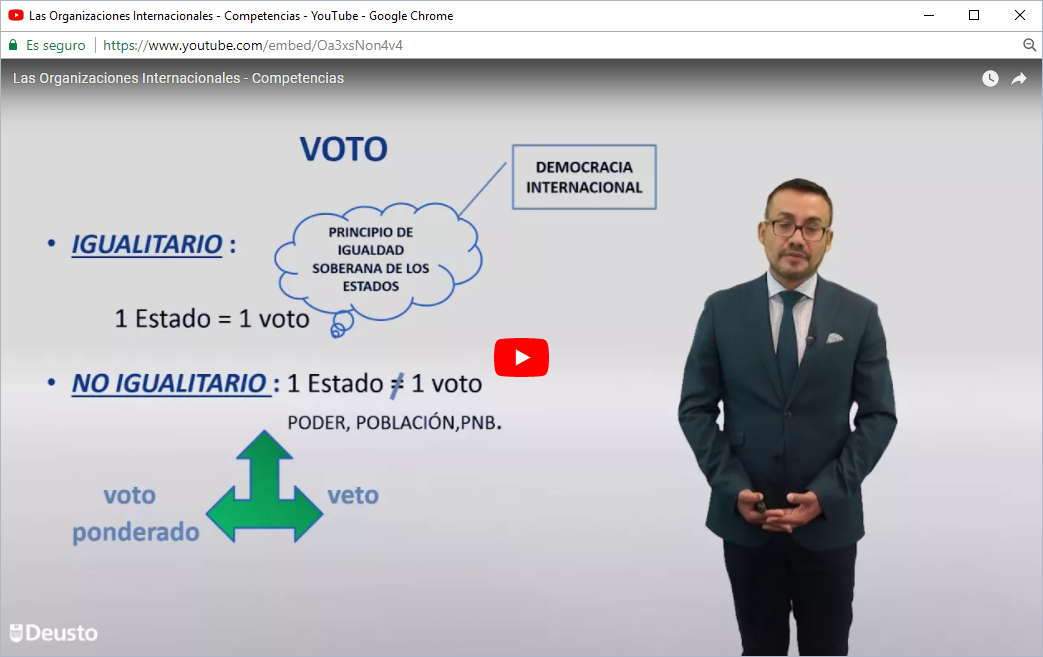
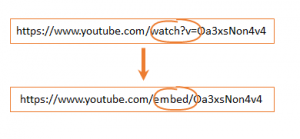
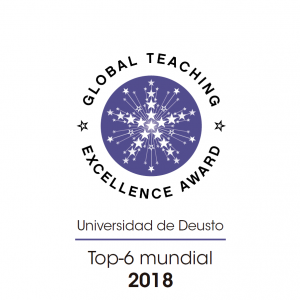

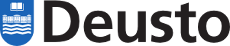
25 marzo, 2020 a las 1:36 am
Interesantísima explicación y muy clara.
¿Conocen alguna forma para evitar las sugerencias de otros videos de Youtube al finalizar la reproducción?
Parece ser que existía una forma, pero la han desactivado.
26 marzo, 2020 a las 2:14 pm
Hola Juan Carlos,
Como comentas esta opción ya no está disponible, pero existe otra que nos permite que solamente salgan vídeos relacionados con nuestro canal (en nuestro caso de la UD). Para ello, de manera manual añadiremos un pequeño «plus» al código. de nuestro video de Youtube.
Cuando copias un código html de un vídeo de Youtube para insertarlo en ALUD/blog/página web… te copia un código como este: (())
Lo que debemos hacer será añadir ?rel=0 después del ID del vídeo quedando así: (()))
Espero que este truco te sea de utilidad.
Matxalen
20 abril, 2020 a las 11:25 pm
¡Funcionó muy bien, gracias Matxalen!